
Mac’teki Harita’da yol tarifi alma
Arabayla, yürüyerek, toplu taşıma araçlarıyla veya bisikletle gitmek için yol tarifi alabilirsiniz. Araba kullanırken güzergâhınıza birden fazla durak ekleyebilirsiniz. Yol tariflerini, hareket halindeyken hızlıca erişebilmek için iPhone’unuza, iPad’inize veya Apple Watch’unuza da gönderebilirsiniz.
Not: Birden fazla durak için yol tarifi her ülkede veya bölgede kullanılamayabilir.
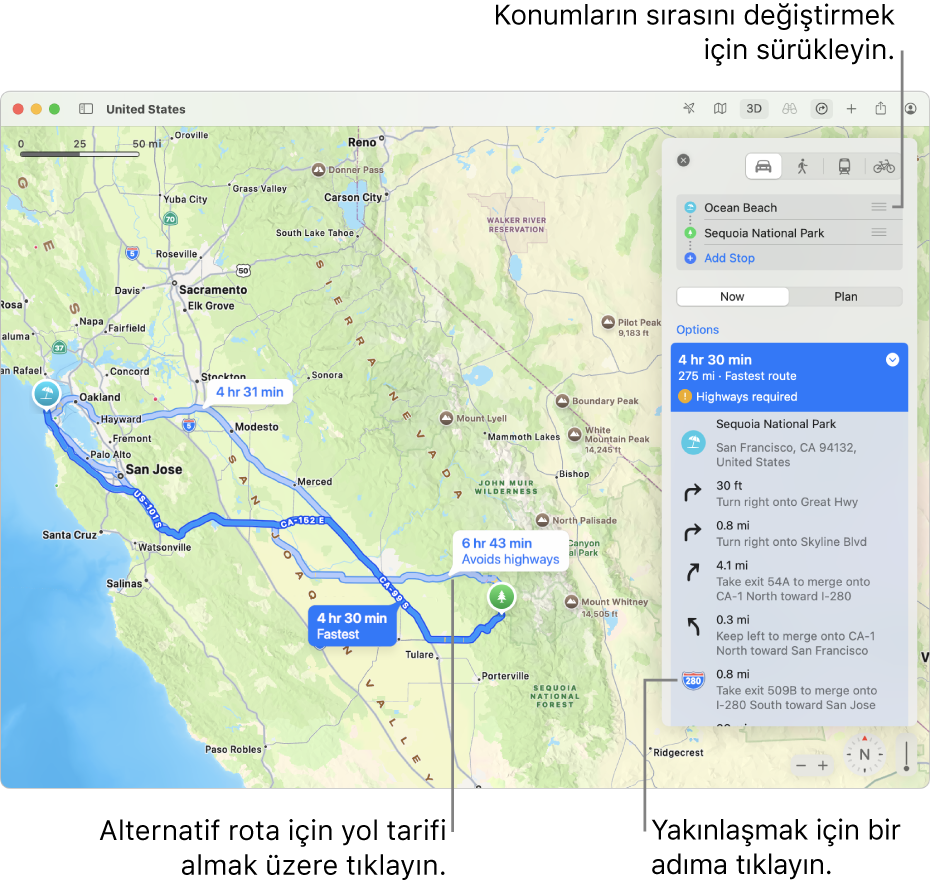
Yol tarifi alma
Mac’inizde Harita uygulamasına
 gidin.
gidin.Aşağıdakilerden birini yapın:
Araç çubuğunda
 simgesini tıklayın, sonra başlangıç konumunuzu ve hedefinizi girin.
simgesini tıklayın, sonra başlangıç konumunuzu ve hedefinizi girin.Hedefinizi tıklayın (haritadaki bir referans noktası veya iğne gibi), sonra yer kartında Yol Tarifi’ni tıklayın.
Bulunduğunuz konum gösteriliyorsa, Harita başlangıç konumu olarak bunu kullanabilir, ancak farklı bir konum da girebilirsiniz. Başlangıç ve bitiş konumlarınızı değiş tokuş etmek için konumun yanındaki
 simgesini de sürükleyebilirsiniz.
simgesini de sürükleyebilirsiniz.Hedefinizi tıklayın (haritadaki bir referans noktası veya iğne gibi), sonra yer kartında Güzergâh Yarat’ı tıklayın.
İpucu: Ayrıca, kişilerinizdeki birinin adını ya da Bul’da (bazı ülkelerde veya bölgelerde kullanılamayabilir) sizinle konumunu paylaşan birini arayabilir ve bu kişinin adresine veya konumuna yol tarifi alabilirsiniz. Bul’u kullanarak kişileri bulma ve konumunuzu paylaşma adlı Apple Destek makalesine bakın.
Sürüş
 , Yürüme
, Yürüme  , Toplu Taşıma
, Toplu Taşıma  veya Bisiklet
veya Bisiklet  düğmesini tıklayın.
düğmesini tıklayın.Yol tarifi listesini görmek için bir güzergâhın yanındaki
 simgesini tıklayın.
simgesini tıklayın.Araba kullanıyorsanız yol tarifinde şunlar olabilir:
Elektrikli taşıt navigasyonu: Güzergâhınızdaki şarj istasyonlarını görün ve (uyumlu bir aracınız varsa) mevcut şarj durumunuzu takip edin. iPhone kullanma kılavuzundaki Elektrikli taşıt navigasyonunu ayarlama konusuna bakın.
Trafiğin sıkışık olduğu bölgeler: Londra, Paris ve Singapur gibi büyük şehirlerde trafiğin sıkışık olduğu bölgeler, yoğun alanlarda trafiğin azaltılmasına yardımcı olur. Trafiğin yoğun olduğu saatlerde bu bölgelerin etrafından geçen bir güzergâh bulabilirsiniz.
Plaka sınırlamaları: Çin’de yoğun alanlara erişimi sınırlayan şehirlerde, uygunluk durumunuza göre sınırlı alanın içinden veya etrafından bir güzergâh bulabilirsiniz.
Bisiklet sürüyorsanız yol tarifleri belirli şehirlerde kullanılabilir.
Aşağıdakilerden herhangi birini yapın:
Bir adımı büyütme: Yol tarifi listesinde adımı tıklayın.
Ne zaman çıkacağınızı veya varacağınızı seçme: Sürüşte ve toplu taşımada, yola çıkmayı düşündüğünüz veya varmak istediğiniz saati seçmek üzere Planlayın’ı tıklayın. Mac’inizde güzergâh planlama ve paylaşma konusuna bakın.
Yol tarifi listesini kapatma:
 simgesini yeniden tıklayın.
simgesini yeniden tıklayın.
Birden fazla durağa sürüş yol tarifi alma
Mac’inizde Harita uygulamasına
 gidin.
gidin.Yol tarifi alın, sonra
 simgesini tıklayın.
simgesini tıklayın.Durak Ekle’yi tıklayın (hedefin altında), sonra bir konumu arayıp listede sonucu tıklayın.
Başka duraklar eklemek için bu işlemi yineleyin.
Durakları değiştirme
Mac’inizde Harita uygulamasına
 gidin.
gidin.Yol tarifi alın, sonra
 simgesini tıklayın.
simgesini tıklayın.Durağı tıklayın, sonra önerilen benzer konumlardan birini tıklayın veya bir konumu arayıp listede sonucu tıklayın.
Durağı silme
Mac’inizde Harita uygulamasına
 gidin.
gidin.Yol tarifi alın, sonra
 simgesini tıklayın.
simgesini tıklayın.Durağı tıklayın, sonra
 simgesini tıklayın.
simgesini tıklayın.
Durakların sırasını değiştirme
Başlangıç noktası ile hedef arasında geçiş yapabilir ya da birden fazla durağa sürüş yol tarifi alıyorsanız duraklarınızın sırasını yeniden düzenleyebilirsiniz.
Mac’inizde Harita uygulamasına
 gidin.
gidin.Yol tarifi alın, sonra
 simgesini tıklayın.
simgesini tıklayın.Bir durağın yanındaki
 simgesini sürükleyerek durağı listede yukarı veya aşağı taşıyabilirsiniz.
simgesini sürükleyerek durağı listede yukarı veya aşağı taşıyabilirsiniz.
Aygıtlarınızda bisiklet için yol tarifini de özelleştirebilirsiniz. iPhone Kullanma Kılavuzu’nda veya Apple Watch Kullanma Kılavuzu’nda daha fazla bilgi alın.